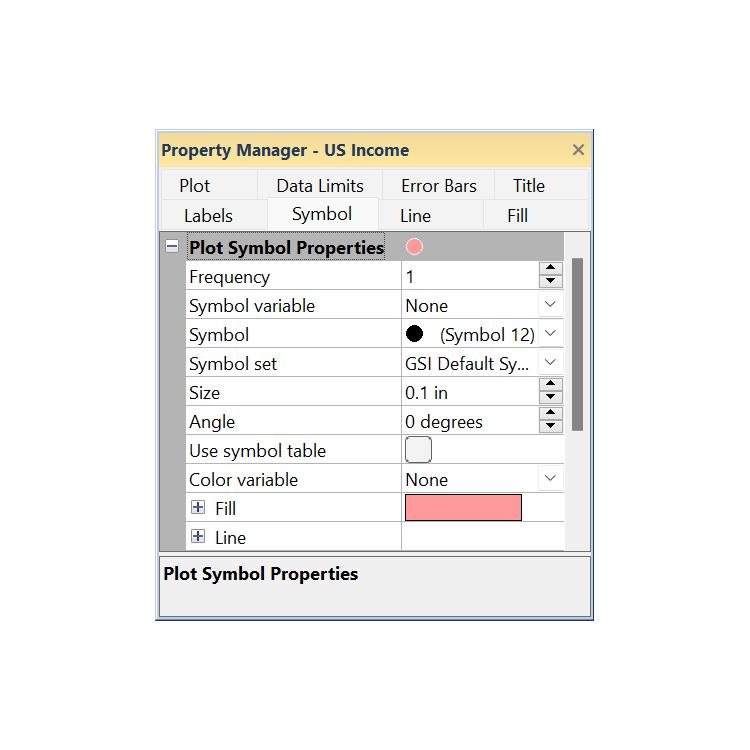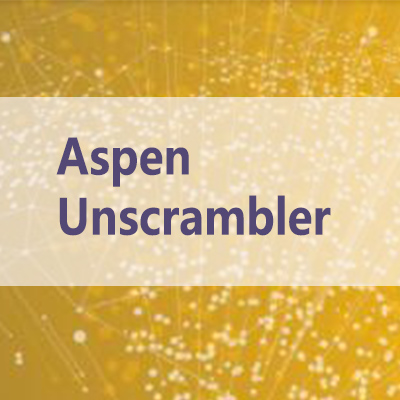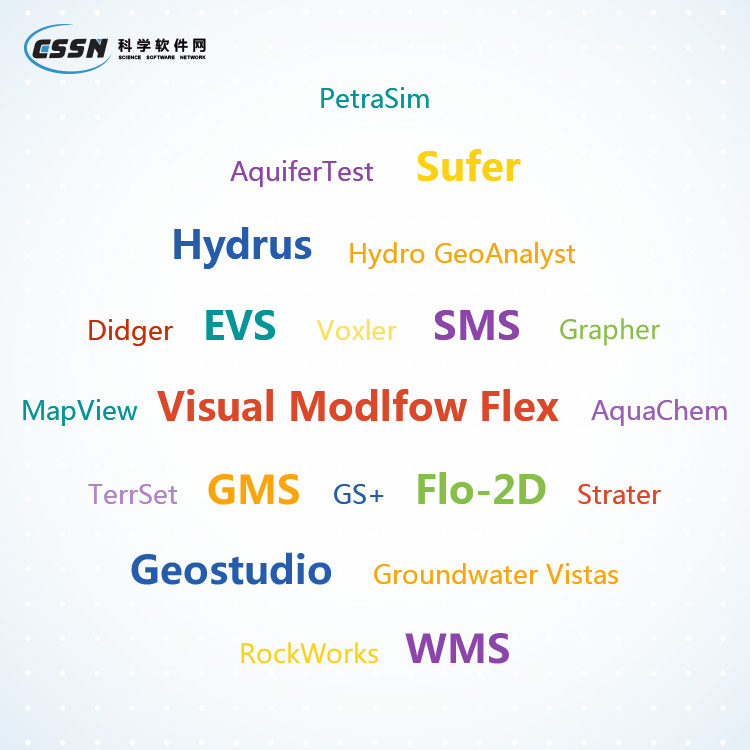- 2025-03-29 15:26 10694
- 产品价格:面议
- 发货地址:北京海淀 包装说明:不限
- 产品数量:9999.00 套产品规格:不限
- 信息编号:167459120公司编号:14832749
- 王经理 微信 18510103847
- 进入店铺 在线留言 QQ咨询 在线询价
销售spss软件云盘 ibm spss 正规代理
- 相关产品:
科学软件网提供的软件上千款,涉及所有学科领域,您所需的软件,我们都能提供。科学软件网提供的软件涵盖领域包括经管,仿真,地球地理,生物化学,工程科学,排版及网络管理等。同时,还提供专业培训、课程(包含34款软件,66门课程)、实验室解决方案和项目咨询等服务。
IBM SPSS Statistics Professional的功能主要用于应对整个分析生命周期内挑战的工具。
IBM SPSS Statistics Professional Edition 除了包含 Standard Edition 中提供的核心统计功能外,还提供了用于解决数据质量、数据复杂性、自动化和预测问题的功能。它能够使数据准备自动化,专为执行各种非标准深入分析且需要节省时间的用户而设计。
IBM SPSS Statistics Professional Edition 包含以下主要功能:
线性模型提供各种回归和高级统计程序,旨在适应描述复杂关系的数据的固有特征。
非线性模型能够将较为复杂的模型应用于数据。
地理空间分析支持用户对位置和时间数据进行集成、探索和建模。
模拟功能帮助分析人员自动模拟许多可能的结果(输入不确定时),同时改进风险分析和决策制定。
定制表使用户能够轻松理解其数据,并针对不同受众以不同风格快速汇总结果。
数据准备简化了分析过程的数据准备阶段。
数据有效性和缺失值检查提升了获得有显著统计意义结果的几率。
决策树可更方便地标识组、发现各个组之间的关系和预测未来事件。
预测功能帮助您更快地分析历史数据并预测趋势。
科学软件网是一个以引进国外优秀科研软件,提供全方位软件服务的营业,由天演融智软件有限公司创办,旨在为国内高校、科研院所和以研发为主的企业事业单位提供优秀的科研软件及相关软件服务。截止目前,科学软件网已获得数百家国际知名软件公司正式授权,代理销售科研软件达一千余种,软件涵盖领域包括经管,仿真,地球地理,生物化学,工程科学,排版及网络管理等。同时,还提供专业培训、视频课程(包含34款软件,64门课程)、实验室解决方案和项目咨询等服务。
不管您是需要购买单款软件,还是制定整个实验室的购买方案,都可以提供。
SPSS 是全球领先的统计分析与数据挖掘产品,全名:Statistical Product and Service Solutions 成立于 1968年,是世界上应用广泛的专业统计和数据模型软件之一。2009年 IBM 全资收购了 SPSS 公司,正式更名为“IBM SPSS”,本文中所有提到的 SPSS 即为“IBM SPSS”。
统计学分析和报告
涵盖整个分析流程:规划、数据收集、分析、报告和部署。
数据挖掘和预测建模
利用强大的建模、评估和自动化功能。
决策管理和部署
在内部部署环境、云端或混合环境实施先进的模型管理和分析决策管理,充分发挥分析的潜能。
大数据分析
分析大数据以获取预测性洞察,制定有效的业务战略。
IBM SPSS不同的版本包含不同的模块,IBM Regression模块的主要功能包括:
大量的非线性建模工具、多维尺度分析帮助研究人员进行非线性回归分析。它将数据从数据约束中解放出来,方便地把数据分成两组,建立可控制的模型及表达式进行非线性模型的参数估计,能够建立比简单线性回归模型更好的预测模型。
IBM Custom Tables模块的主要功能包括:
提供35 种单元和摘要统计量,能够更方便地显示多重序列数据,它能串接所有的维度,以在同一表格中显示包含不同统计量的各种变量。Tables 用更深入的分析,轻松地处理复选题与缺失值,用包括所有统计量、易于理解的表格来展现分析结果,通过完整的表格控制权,研究人员还可以自制表格,创造优美外观。
科学软件网是一个以引进国外优秀科研软件,提供全方位软件服务的营业,由天演融智软件有限公司创办,旨在为国内高校、科研院所和以研发为主的企业事业单位提供优秀的科研软件及相关软件服务。截止目前,科学软件网已获得数百家国际知名软件公司正式授权,代理销售科研软件达一千余种,软件涵盖领域包括经管,仿真,地球地理,生物化学,工程科学,排版及网络管理等。同时,还提供专业培训、视频课程(包含34款软件,64门课程)、实验室解决方案和项目咨询等服务。
不管您是需要购买单款软件,还是制定整个实验室的购买方案,都可以提供。
科学软件网代理SPSS软件已超10年,有丰富的项目经验。更有免费的培训资源提供。
企业使用 IBM SPSS Statistics 来了解数据,分析趋势,预测和计划验证假设并获得准确的结论。SPSS Modeler 是全球领先的数据挖掘和预测性分析平台,支持从数据了解到部署的完整数据科学周期,具有一系列丰富的算法和功能,如文本分析、地理空间分析和优化。
“导出到 Data Collection”对话框可以创建 IBM® SPSS® Statistics 数据文件和 Data Collection 元数据文件,您可以使用这些文件将数据读取到 Data Collection 应用程序中。在 IBM SPSS Statistics 和 Data Collection 应用程序之间“穿插”使用数据时,该操作非常有用。
注:可能存在以下情况:由于结构复杂,无法将数据以正确格式重新装入到数据收集数据库。
要将数据导出以供 Data Collection 应用程序使用,请执行下列操作:
在包含要导出的数据的“数据编辑器”窗口中,从菜单中选择:
文件 > 文件 > Data Collection
单击数据文件以指定 IBM SPSS Statistics 数据文件的名称和位置。
单击元数据文件以指定 Data Collection 元数据文件的名称和位置。
对于不是从 Data Collection 数据源创建的新变量和数据集,会将 IBM SPSS Statistics 变量属性映射到 Data Collection 元数据属性。
如果活动数据集是从 Data Collection 数据源创建的:
新的元数据文件是通过将原始元数据库特性与任何新变量的元数据特性合并而来的,再加上可能影响其元数据特性(例如添加或更改值标签)的对原始变量的任何更改。
对于从 Data Collection 数据源读取的原始变量,IBM SPSS Statistics 不识别的任何元数据特性都将保留其原始状态。例如,IBM SPSS Statistics 将网格变量转换为常规 IBM SPSS Statistics 变量,但定义这些网格变量的元数据将在您保存新元数据文件时保留。
如果任何 Data Collection 变量自动重命名以符合 IBM SPSS Statistics 变量命名规则,则元数据文件会将已转换的名称映射到原始 Data Collection 变量名称。
值标签是否存在会影响变量的元数据特性,并因此影响 Data Collection 应用程序读取这些变量的方式。如果已为变量的任何非缺失值定义了值标签,则应为该变量的所有非缺失值定义值标签;否则,当 Data Collection 读取数据文件时,未加标签的值将丢失。
此功能仅在安装了 IBM SPSS Statistics 的 Microsoft Windows 操作系统上可用,且仅在本地分析模式中可用。此功能不能用于使用 IBM SPSS Statistics Server 的分布式分析模式。
要写入 Data Collection 元数据文件,必须安装以下项目:
如果您有权访问 IBM® Cognos® TM1® 数据库,那么可以将数据从 IBM SPSS® Statistics 导出到 TM1。如果您要从 TM1 导入数据、在 SPSS Statistics 中对此数据进行转换或评分,然后再将结果导出回 TM1,那么此功能特别有用。
要点:
要启用 SPSS Statistics 与 TM1 之间的数据交换,必须将以下三个进程从 SPSS Statistics 复制到 TM1 服务器:ExportToSPSS.pro、ImportFromSPSS.pro 和 SPSSCreateNewMeasures.pro。要将这些进程添加到 TM1 服务器,必须将它们复制到 TM1 服务器的数据目录并重新启动 TM1 服务器。这些文件位于 SPSS Statistics 安装目录下的 common/scripts/TM1 目录中。
要将数据导出到 TM1,请执行以下操作:
从菜单中选择:
文件 > 导出 > Cognos TM1
连接到 TM1 Performance Management 系统。
登录到 TM1 服务器。
选择要将数据导出到的 TM1 立方体。
指定从活动数据集中的字段到该 TM1 立方体中的维度和度量的映射。
PM 系统
这是 Performance Management 系统的 URL,该系统包含要连接到的 TM1 服务器。对于所有 TM1 服务器,Performance Management 系统定义为单一 URL。通过此 URL,您可以发现和访问环境中已安装且正在运行的所有 TM1 服务器。请输入此 URL 并单击连接。
TM1 服务器
建立与 Performance Management 系统的连接后,请选择包含要将数据导出到的立方体的服务器,然后单击登录。如果您先前未连接到此服务器,系统将提示您输入用户名和密码。如果此服务器使用认证方式 5(IBM Cognos 安全性),请从可用列表中选择标识安全认证提供程序的名称空间。
选择要导出的 TM1 立方体
用于列出 TM1 服务器中您可以将数据导出到的立方体的名称。选择所需立方体并单击向右箭头可以将其移入导出到立方体字段中。
科学软件网是SPSS软件的一级经销商,因此价格是实惠的。除了SPSS软件,我们还提供上门培训,视频教程和更新升级服务。
使数据编辑器成为活动窗口。
双击位于“数据视图”中列顶端的变量名称,或单击变量视图选项卡。
要定义新变量,请在任意空白行中输入一个变量名称。
选择您想要定义或修改的属性。
以下规则适用于变量名称:
每个变量名称必须是唯一的;不允许重复。
变量名称多可包含 64 个字节,并且第一个字符必须是字母或字符 @、# 或 $ 之一。后续字符可以是字母、数字、非标点字符和句点 (.) 的任意组合。在代码页模式中,64 个字节在单字节语言(例如英语、法语、德语、西班牙语、意大利语、希伯来语、俄语、希腊语、阿拉伯语和泰语)中通常意味着 64 个字符,在双字节语言(例如日语、中文和韩语)中则为 32 个字符。许多在代码页模式中只占一个字节的字符串在 Unicode 方式下则会占到两个或更多字节。例如,在代码页格式中,é 占一个字节,而在 Unicode 格式中,它占两个字节;因此,résumé 在代码页文件中占 6 个字节,而在 Unicode 方式下占 8 个字节。
注:(请注意:字母包括书写日常文字所用的任何非标点字符,这些文字要属于平台字符集所支持的语言。)
变量名称不能包含空格。
变量名称第一个位置中的 # 字符将变量定义为临时变量。只能使用命令语法创建临时变量。不能在创建新变量的对话框中将变量的第一个字符指定为 #。
第一个位置中的 $ 符号表示变量为系统变量。$ 符号不能作为用户定义的变量的第一个字符。
可在变量名称中使用句点、下划线和字符 $、# 以及 @。例如,A._$@#1 是一个有效的变量名称。
应避免用句点结束变量名称,因为句点可能被解释为命令终止符。只能使用命令语法创建以句点结束的变量。不能在创建新变量的对话框中创建以句点结束的变量。
应避免使用下划线结束变量名称,因为这样的名称可能与命令和过程自动创建的变量名称冲突。
不能将保留关键字用作变量名称。保留关键字有:ALL、AND、BY、EQ、GE、GT、LE、LT、NE、NOT、OR、TO 和 WITH。
可以用任意混合的大小写字符来定义变量名称,大小写将为显示目的而保留。
当长变量名称需要在输出中换行为多行时,会在下划线、句点和内容从小写变为大写的位置进行换行。
科学软件网不仅提供软件产品,更有多项附加服务免费提供,让您售后无忧!